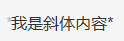《了不起的markdown》学习记录
作者:婷婷
摘要:《了不起的markdown》包含markdown基本语法以及其在typora中的实践测试。
文章目录
1 基本语法
1.1字体
1.标题
markdown基础语法中共有六级标题可以表示。具体表示方法如下:
#+空格+标题
其中,表示几级标题就有几个#,上限6个#。示例如下:
# 我是一级标题
## 我是二级标题
### 我是三级标题
#### 我是四级标题
##### 我是五级标题
###### 我是六级标题
2.粗体和斜体
-
粗体
在markdown中,粗体由两个
*包裹表示。具体语法如下:**+加粗内容+**示例如下:
**我是加粗内容**
显示为: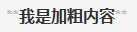
我是加粗内容
-
斜体
在markdown中,斜体由一个
*包裹表示。示例如下:
我是斜体内容
1.2 段落和换行
1.列表
有序列表用数字序号+英文句号+空格+列表内容;
无序列表用*/+/-+空格+列表内容。示例如下:
-
有序列表

显示为:- 抽烟
- 喝酒
- 烫头
-
无序列表

显示为:
- 抽烟
- 喝酒
- 烫头
其他列表格式示例:
-
数字列表
- 于谦爱抽烟
- 于谦爱喝酒
- 于谦爱烫头
-
字符列表
a. 抽烟
b. 喝酒
不知为何字符列表不起作用。
2.分割线
markdown中,分割线使用至少3个以上的*/-/_来标记。示例如下: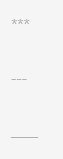
显示为:
1.3 图片
- 本地图片:无图片替代文字
语法为:!+[图片描述]+(图片地址)
当图片描述为空时,无图片替代文字
- 本地图片:有图片替代文字
语法同无图片替代文字,其中图片描述不为空。

- 网络图像:
!+[图片描述]+(图片网络地址)
1.4 链接
1.文字链接
语法为:[链接文字]+(链接地址)
演示如下:
显示为:
这是百度网址。
2.引用链接
语法为:[链接文字]+[链接标记][链接标记]:链接地址
演示如下: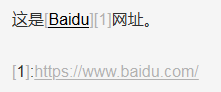
显示为:
这是Baidu网址。
3. 网页链接
使用<>包裹起来会被自动转换为超链接。
演示如下:
显示为:
1.5 行内代码与代码块
1.行内代码
在markdown中,行内代码引用使用``包裹,示例如下: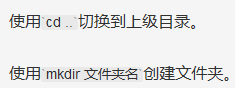
显示为:
使用cd ..切换到上级目录。
使用mkdir 文件夹名创建文件夹。
2.围栏代码
在typora中,围栏代码以三个```开头。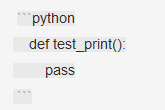
显示为:
def test_print():
pass
1.6 引用
1.语法
在markdown中,引用由>+引用内容来标记,如下所示: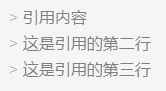
显示为:
引用内容
这是引用的第二行
这是引用的第三行
2.使用规范
建议在引用的标记符号>之后添加一个空格。
这是引用(加空格)
1.7 转义
在markdown中,不想符号被渲染,语法如下:
\特殊字符
显示为:
\
*
`
{}
[]
_
2 扩展语法GFM
Github Flavored Markdown,简称GFM。
2.1 删除线
两个~~包裹,示例如下:
显示为:
云对雨,雪对风,晚照对晴空。
2.2 emoji表情
使用:包裹表情,演示如下:
显示为:
😄
😢
🆙
2.3 自动链接
标准语法由<>包裹的URL地址被识别为超链接,使用GFM扩展语法可以不使用<>包裹,示例如下:
www.baidu.com
https://www.baidu.com
不想使用自动链接可以使用``,具体如下: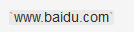
显示为:
www.baidu.com
2.4 表格
语法格式为: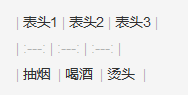
默认为左对齐,第二行|:---:|表示居中,|:---|表示左对齐,|---:|表示右对齐。
| 表头1 | 表头2 | 表头3 |
|---|---|---|
| 抽烟 | 喝酒 | 烫头 |
2.5 任务列表
任务列表以-+空格开头,[+空格/x+]组成。
显示为:
- 抽烟
- 喝酒
- 烫头
明日计划: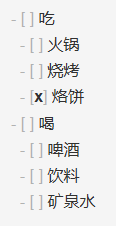
显示为:
- 吃
- 火锅
- 烧烤
- 烙饼
- 喝
- 啤酒
- 饮料
- 矿泉水
2.6 锚点
也称为书签。标记文档的特定位置。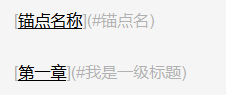
显示为:
3 Typora扩展语法
3.1 编辑样式
- 下划线
在typora中,使用<u>标签实现,具体语法如下:
<u>+下划线内容+</u>
示例如下:
显示为:
我有下划线
- 内联数学公式
使用$包裹数学公式,语法如下:
$数学公式$
示例如下:
分数: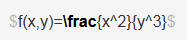
显示为:
- 上标和下标
下标:使用~包裹
上标:使用^包裹
示例如下:
显示为:
H2O
X2+Y2
- 高亮
使用==包裹高亮内容,示例如下:
显示为:
春对夏,秋对冬,暮照对晴空,绿竹对苍松。
- 注释
使用<!--注释-->语法注释内容。注释不显示。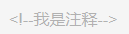
显示为:
注释不显示。
- 清除格式
清除样式的快捷键是Ctrl+\
3.2 编辑段落
- 数学公式块
使用两个$$包裹数学公式:$$ 数学公式 $$
示例如下: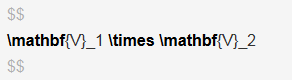
显示为:
-
目录
使用`[TOC]语法表示。
-
脚注
添加脚注信息的语法如下:脚注[^参考信息]
显示为:
我们可以这样引用一个脚注1。
- 图表
不打算使用内部绘制方式,故此处不予说明。
4 使用VSCode 编写markdown文件
4.1 引用文件
引用格式如下:@import "文件名"
示例如下:
-
引用markdown文件
@import “https://github.com/SheffieldML/PyDeepGP/blob/master/README.md” -
引用图片
@import “1.jpg” {width=“300px” height=“250px” title=“红外图像” alt=“异常点”} -
引用csv文件
解析为表格,汉字乱码,解码方式可更换
@import “test.csv”
4.2 创建表格
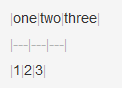
显示为:
| one | two | three |
|---|---|---|
| 1 | 2 | 3 |
4.3 emoji表情
语法与基本语法一致。
😄
😢
🆙
4.4 插入代码块
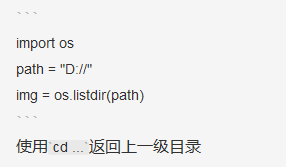
显示为:
import os
path = "D://"
img = os.listdir(path)
使用cd ...返回上一级目录
参考文献:毕小朋,了不起的markdown,2019-7-1
我是脚注描述信息。 ↩︎
来源:CSDN
作者:婷婷爱学习
链接:https://blog.csdn.net/weixin_37701550/article/details/104165602